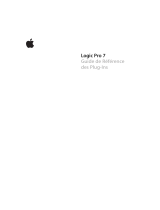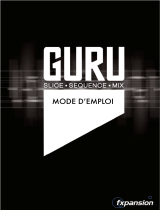La page est en cours de chargement...

Référence des Plug-ins

Cristina Bachmann, Heiko Bischoff, Marion Bröer, Sabine Pfeifer, Heike Schilling
Traduction : C.I.N.C
Les informations contenues dans ce document sont sujettes à modification sans préavis et n’engagent aucunement la res-
ponsabilité de Steinberg Media Technologies GmbH. Le logiciel décrit dans ce document fait l’objet d’un Accord de Li-
cence et ne peut être copié sur un autre support sauf si cela est autorisé spécifiquement par l’Accord de Licence. Aucune
partie de cette publication ne peut en aucun cas être copiée, reproduite ni même transmise ou enregistrée, sans la permis-
sion écrite préalable de Steinberg Media Technologies GmbH.
Tous les noms de produits et de sociétés sont des marques déposées ™ ou ® de leurs propriétaires respectifs. Windows
XP est une marque déposée de Microsoft Corporation. Windows Vista est une marque déposée ou une marque commer-
ciale de Microsoft Corporation aux USA et/ou dans les autres pays. Le logo Mac est une marque déposée utilisée sous li-
cence. Macintosh et Power Macintosh sont des marques déposées.
Date de publication : 4 Juin 2009
© Steinberg Media Technologies GmbH, 2009.
Tous droits réservés.

Table des Matières

4
Table des Matières
5Les plug-ins d’effet fournis
6Introduction
6Plug-ins de Délai
7Plug-ins de Distorsion
8Plug-ins de Dynamique
12 Plug-ins de Filtre
15 Plug-ins de Modulation
20 Autres plug-ins
22 Plug-ins de Restauration – Grungelizer
23 Plug-ins de Reverb – RoomWorks SE
23 Plug-ins de Spatialisation
25 HALionOne
26 Introduction
26 Paramètres HALionOne
28 Index

1
Les plug-ins d’effet fournis

6
Les plug-ins d’effet fournis
Introduction
Ce chapitre contient des descriptions des plug-ins d’effets
fournis et de leurs paramètres.
Dans Cubase AI, les plug-ins d’effets sont classés selon
un certain nombre de catégories. Ce chapitre suit ce
même classement, les plug-ins étant décrits dans des
sections séparées correspondant à chaque catégorie.
ÖLa plupart des effets inclus sont compatibles avec
VST3. Cela est indiqué par un symbole avant du nom du
plug-in d’effets dans les menus de sélection (pour plus
d’informations, voir le chapitre “Effets audio” du Mode
d’Emploi).
Plug-ins de Délai
Cette section regroupe les descriptions des plug-ins de la
catégorie “Delay”.
MonoDelay
Cet effet de délai mono peut, au choix, être basé sur le
tempo ou utiliser des durées de délai librement spécifiées.
Les paramètres sont les suivants :
Paramètre Description
Delay C’est là que vous précisez la valeur de note de base du
délai en cas de synchronisation au tempo (1/1 à 1/32, en-
tière, triolet ou pointée). S’il n’y a pas de synchronisation
au tempo, la durée du délai sera réglée en millisecondes.
Sync (activé/
désactivé) Ce bouton situé sous le potentiomètre Delay active ou dé-
sactive la synchronisation au tempo du paramètre Delay.
S’il est réglé sur Off, la durée du délai peut être réglée sur
n’importe quelle valeur à l’aide du potentiomètre Delay.
Feedback Permet de déterminer le nombre de répétitions du délai.
Filter Lo Ce filtre affecte la boucle de réinjection (feedback) du si-
gnal d’effet et vous permet d’éliminer des fréquences bas-
ses allant de 10Hz à 800Hz. Le bouton situé sous le
potentiomètre active/désactive le filtre.
Filter Hi Ce filtre affecte la boucle de réinjection (feedback) du si-
gnal d’effet et vous permet d’éliminer des fréquences
aiguës allant de 20kHz à 1,2kHz. Le bouton situé sous le
potentiomètre active/désactive le filtre.
Mix Permet de doser l’équilibre entre signal d’origine et l’ef-
fet. Si MonoDelay est utilisé comme effet Send, ce para-
mètre doit être au maximum (100%) afin de pouvoir
contrôler le dosage avec le réglage du départ.

7
Les plug-ins d’effet fournis
PingPongDelay
Il s’agit d’un effet de délai stéréo faisant passer chaque
répétition du canal gauche au droit et inversement. Cet ef-
fet peut, au choix, être basé sur le tempo ou utiliser des
durées de délai librement spécifiées.
Les paramètres sont les suivants :
Plug-ins de Distorsion
Cette section regroupe les descriptions des plug-ins de la
catégorie “Distortion”.
AmpSimulator
AmpSimulator est un effet de distorsion, imitant le son de
diverses combinaisons d’amplis de guitare et de haut-
parleurs de différents types. Une large sélection d’amplis
et d’enceintes est disponible.
Les paramètres sont les suivants :
Paramètre Description
Delay C’est là que vous précisez la valeur de note de base du
délai en cas de synchronisation au tempo (1/1 à 1/32, en-
tière, triolet ou pointée). S’il n’y a pas de synchronisation
au tempo, la durée du délai sera réglée en millisecondes.
Sync (activé/
désactivé) Ce bouton situé sous le potentiomètre Delay active ou dé-
sactive la synchronisation au tempo du paramètre Delay.
S’il est réglé sur Off, la durée du délai peut être réglée sur
n’importe quelle valeur à l’aide du potentiomètre Delay.
Feedback Permet de déterminer le nombre de répétitions du délai.
Filter Lo Ce filtre affecte la boucle de réinjection (feedback) du si-
gnal d’effet et vous permet d’éliminer des fréquences
basses allant jusqu’ à 800Hz. Le bouton situé sous le po-
tentiomètre active/désactive le filtre.
Filter Hi Ce filtre affecte la boucle de réinjection (feedback) du si-
gnal d’effet et vous permet d’éliminer des fréquences
aiguës allant de 20kHz à 1,2kHz. Le bouton situé sous le
potentiomètre active/désactive le filtre.
Spatial Ce paramètre définit l’ampleur stéréo des répétitions
gauche/droit. Tournez-le dans le sens des aiguilles d’une
montre pour avoir un effet de “ping-pong” stéréo plus
prononcé.
Mix Permet de doser l’équilibre entre signal d’origine et l’ef-
fet. Si PingPongDelay est utilisé comme effet Send, ce
paramètre doit être au maximum afin de pouvoir contrôler
le dosage avec le réglage du départ.
Paramètre Description
Drive Permet de doser la quantité de distorsion.
Bass Contrôle de la sonorité des fréquences basses.
Middle Contrôle de la sonorité des fréquences moyennes.
Treble Contrôle de la sonorité des fréquences aiguës.
Presence Permet d’accentuer ou d’atténuer les fréquences les plus
aiguës.
Volume Contrôle le niveau de sortie général.
Amplifier Permet de choisir un des modèles d’amplificateur. Cliquez
sur le nom de l’amplificateur actuellement sélectionné pour
ouvrir un menu local contenant tous les modèles disponi-
bles. Cette section peut être ignorée en sélectionnant “No
Amp”.
Cabinet Différents modèles d’enceintes. Cliquez sur le nom de
l’enceinte actuellement sélectionnée pour ouvrir un menu
local contenant tous les modèles disponibles. Cette sec-
tion peut être ignorée en sélectionnant “No Speaker”.
Damping Lo/Hi D’autres contrôles de la sonorité permettant de modeler le
son de l’enceinte sélectionnée. Cliquez sur une valeur, en-
trez-en une nouvelle et pressez la touche [Entrée].

8
Les plug-ins d’effet fournis
DaTube
Cet effet recrée par émulation la chaleur et le son chatoyant
caractéristiques des amplificateurs à lampes (ou tubes).
Les paramètres sont les suivants :
Distortion
L’effet Distortion ajoute de la distorsion à vous pistes.
Les paramètres sont les suivants :
Plug-ins de Dynamique
Cette section regroupe les descriptions des plug-ins de la
catégorie “Dynamics”.
Gate
Un “noise gate” – littéralement “porte de bruit” –, sous sa
forme fondamentale, coupe les signaux audio dont le ni-
veau est inférieur à une valeur de seuil définie à l’avance.
Dès que le niveau du signal audio dépasse ce seuil, la
porte s’ouvre et laisse passer le signal tel que.
Les paramètres disponibles sont les suivants :
Paramètre Description
Drive Permet de régler le gain du pré-amplificateur. Utilisez de
valeurs élevées si vous désirez obtenir un son saturé
juste à la limite de la distorsion.
Balance Permet de doser l’équilibre entre le signal traité selon le
paramètre Drive et le signal audio d’entrée d’origine. Pour
obtenir un effet maximum, réglez ce paramètre à sa valeur
maximale.
Output Permet de régler le gain de “l’amplificateur” – donc le ni-
veau de sortie.
Paramètre Description
Boost Augmente la valeur de distorsion.
Feedback Ce paramètre renvoie une partie du signal de sortie à
l’entrée de l’effet, augmentant ainsi l’effet de distorsion.
Tone Permet de sélectionner un domaine de fréquences
auquel la distorsion sera appliqué.
Spatial Change les caractéristiques de distorsion du canal gau-
che et droit, créant ainsi un effet stéréo.
Output Augmente ou réduit le signal de sortie de l’effet.
Paramètre Description
Threshold
(-60 à 0dB) Ce paramètre détermine le niveau auquel la porte est ac-
tivée. Les signaux se trouvant au-dessus du seuil défini
déclenchent l’ouverture de la porte et ceux se trouvant
sous le seuil la referme.
State LED Cette DEL indique si le gate est ouvert (DEL allumée en
vert), fermé (DEL allumée en rouge) ou dans un état inter-
médiaire (DEL allumée en jaune).
Boutons de
Filtre Si le bouton Side-Chain (voir ci-dessous) est activé, vous
pouvez utiliser ces boutons pour choisir le type de filtre :
Low Pass (Passe-bas), Band Pass (Passe-bande) ou
High Pass (Passe-haut).
Side-Chain
(activé/
désactivé)
Ce bouton (situé sous le potentiomètre Center) active le
filtre. Le signal d’entrée peut ensuite être remodelé en
fonction du réglage des paramètres Center et Q-Factor
ce qui peut être utile pour adapter le fonctionnement de
la porte.
Center
(50Hz–
20000Hz)
Définit la fréquence centrale du filtre.
Q-Factor
(0,01 à
10000)
Définit la résonance du filtre.

9
Les plug-ins d’effet fournis
Limiter
Le Limiter est conçu pour veiller à ce que le niveau de sor-
tie ne dépasse jamais un certain niveau défini, pour éviter
tout écrêtage dans les appareils qui suivent. Le Limiter
peut régler et optimiser automatiquement le paramètre
Release en fonction du matériau audio, ou ce paramètre
peut être réglé manuellement. Le Limiter dispose aussi de
vu-mètres séparés pour les niveaux d’entrée, de sortie et
la limitation (au milieu).
Les paramètres disponibles sont les suivants :
Monitor
(activé/désac-
tivé)
Permet d’écouter le signal filtré.
Attack
(0,1 à
1000ms)
Ce paramètre détermine le temps que met la porte à
s’ouvrir après avoir été déclenchée. Si le bouton Live (voir
ci-dessous) est désactivé, la porte sera toujours ouverte
lorsqu’un signal se trouvant au-dessus du seuil défini est
relu. La porte fonctionne par “anticipation” de ce qui va se
produire dans l’audio, en recherchant des signaux suffi-
samment forts pour passer la porte.
Hold
(0 à 2000ms) Détermine combien de temps la porte reste ouverte
après que le signal est retombé sous le niveau de seuil.
Release
(10 à 1000ms
ou mode Auto)
Ce paramètre détermine le temps que met la porte à se
refermer (après la durée Hold définie). Si le bouton
“Auto” est activé, l’effet Gate trouvera automatiquement
le réglage de Release optimum, en fonction de l’audio.
Analysis
(0 à 100)
(Crêtes seules
à Pure RMS)
Ce paramètre détermine si le signal d’entrée sera analysé
selon les valeurs de crête (peak) ou les valeurs RMS (ou
un mélange des deux). 0 signifie les valeurs de crête seu-
les et 100 les valeurs RMS seules. Le mode RMS opère
en se basant sur la puissance moyenne du signal audio,
alors que le mode Peak opère en se basant surtout sur
les niveaux de crête. En règle générale, le mode RMS
fonctionnera mieux sur un son ayant peu de transitoires
tel que les voix, et le mode Peak sur les sons percussifs,
avec beaucoup de transitoires d’attaque.
Mode Live (ac-
tivé/désactivé) Lorsqu’il est activé, le mode Live désengage la fonction
“d’anticipation” de l’effet de Porte. L’anticipation produit
un traitement plus précis mais ajoute en contre-partie
une certaine quantité de latence. Lorsque le mode Live
est activé, il n’y a pas de latence, ce qui convient mieux
au traitement en “live”.
Paramètre Description
Paramètre Description
Input
(-24 à
+24dB)
Permet de régler le gain d’entrée.
Output
(-24 à +6dB) Ce réglage détermine le niveau de sortie maximum.
Release
(0,1 à
1000ms ou
mode Auto)
Ce paramètre détermine le temps que met le gain à revenir
à son niveau d’origine. Si le bouton “Auto” est activé, le Li-
miter trouvera automatiquement le réglage de Release opti-
mum, en fonction de l’audio.

10
Les plug-ins d’effet fournis
MIDI Gate
Un “noise gate” – littéralement “porte de bruit” –, sous sa
forme fondamentale, coupe les signaux audio dont le ni-
veau est inférieur à une valeur de seuil définie à l’avance.
Dès que le niveau du signal audio dépasse ce seuil, la
porte s’ouvre et laisse passer le signal tel que. Sa variante
MIDI, le MIDI Gate, est une “porte” dont l’ouverture n’est
pas déclenchée par une valeur de signal audio, mais par
des notes MIDI. Pour fonctionner, la MIDI Gate nécessite
donc à la fois des données audio et des données MIDI.
Configuration
Pour fonctionner, la MIDI Gate demande à la fois un signal
audio et des données MIDI en entrée.
Pour la régler, procédez comme ceci :
1. Sélectionnez les données audio à traiter avec l’effet
MIDI Gate.
Ces données audio peuvent provenir de n’importe quelle piste audio, ou
même d’une entrée audio “en direct”, (à condition de disposer d’une
carte audio à faible latence).
2. Sélectionnez MIDI Gate comme effet d’Insert pour la
voie audio.
Le tableau de bord MIDI Gate apparaît.
3. Sélectionnez une piste MIDI afin de contrôler l’effet.
Il peut s’agir d’une piste MIDI vide ou d’une piste MIDI contenant des
données – cela n’a pas d’importance. En revanche, si vous désirez appli-
quer l’effet de MIDI Gate en temps réel – et non sur un conteneur déjà
enregistré – la piste doit être sélectionnée afin que l’effet reçoive des
données MIDI.
4. Ouvrez le menu local de Routage de Sortie de la piste
MIDI et sélectionnez l’option MIDI Gate.
La sortie MIDI de la piste est alors assignée à l’effet MIDI Gate.
Le point suivant varie selon que les données audio utilisées
sont “en direct” ou enregistrées et selon que les données
MIDI utilisées sont elles aussi “en direct” ou enregistrées.
Nous supposerons, pour la suite, que vous utilisez des don-
nées audio déjà enregistrées et que les données MIDI sont
générées en temps réel.
Vérifiez que la piste MIDI est sélectionnée, puis lancez la
lecture.
5. Jouez à présent quelques notes sur votre clavier MIDI.
Comme vous pouvez l’entendre, les données audio sont affectées par ce
que vous jouez sur votre clavier MIDI.
Les paramètres suivants sont disponibles :
Paramètre Description
Attack Détermine la durée à l’issue de laquelle la porte s’ouvre
une fois qu’elle a reçu le signal de déclenchement.
Hold Détermine la durée pendant laquelle la porte reste
ouverte après avoir reçu un message de Note On ou
Note Off (voir paramètre Hold Mode ci-après).
Release Détermine le temps mis par la porte pour se refermer (une
fois écoulée la durée déterminée par le paramètre Hold).
Note To Attack La valeur spécifiée ici détermine l’influence des notes
MIDI sur le paramètre Attack. Plus cette valeur est élevée,
plus le temps d’attaque augmentera proportionnellement
avec les valeurs de vélocité. Si elle est négative, le temps
d’attaque diminuera lorsque la vélocité augmentera. Si
vous ne désirez pas utiliser ce paramètre, réglez-le en
position 0.
Note To
Release La valeur spécifiée ici détermine l’influence des notes
MIDI sur le paramètre Release. Plus cette valeur est éle-
vée, plus le temps de relâchement (Release) augmentera.
Si vous ne désirez pas utiliser ce paramètre, réglez-le en
position 0.
Velocity To
VCA Ce paramètre permet de déterminer l’influence de la vé-
locité des notes MIDI sur le niveau de sortie. Avec une
valeur de 127, le niveau de sortie sera entièrement fonc-
tion des valeurs de vélocité ; avec une valeur de 0, les va-
leurs de vélocité n’auront aucun effet sur le volume.
Hold Mode Utilisez ce paramètre pour régler le mode “Hold”. En
mode Note-On, la porte (Gate) ne restera ouverte que
pendant la durée définie par les paramètres Hold et Re-
lease, indépendamment de la durée de la note MIDI qui a
déclenché l’ouverture de la porte. En revanche, en mode
Note-Off, la porte restera ouverte aussi longtemps que la
note MIDI est tenue, puis les paramètres Hold et Release
seront appliqués.

11
Les plug-ins d’effet fournis
VSTDynamics
VSTDynamics est un effet de traitement de la dynamique
élaboré. Il combine trois traitements séparés : Gate, Com-
pressor et Limiter, ce qui permet d’assurer les fonctions de
traitement de dynamique les plus usuelles. La fenêtre est
divisée en trois sections, contenant des contrôles et des
vu-mètres pour chaque traitement.
Activer les traitements séparément
Vous activez chacun des traitements à l’aide des boutons
situés en bas de la fenêtre du plug-in.
La section Gate
Un “noise gate”, littéralement “porte de bruit” est une mé-
thode qui réduit au silence les signaux audio dont le niveau
est inférieur à une valeur de seuil définie à l’avance. Dès
que le niveau du signal audio dépasse ce seuil, la porte
s’ouvre et laisse passer le signal tel que. La source de dé-
clenchement de la porte peut aussi être filtrée par un effet
“side-chain” interne.
Les paramètres disponibles sont les suivants :
La section Compressor
Le Compresseur réduit la dynamique de l’audio, ce qui
renforce les sons doux ou adoucit les sons les plus forts,
ou les deux. Il fonctionne comme un Compresseur stan-
dard, avec des contrôles spécifiques pour les paramètres
Threshold (seuil), Ratio (taux), Attack, Hold (maintien), Re-
lease (relâchement) et Make-Up Gain. Le Compresseur
dispose d’un affichage séparé qui illustre de façon graphi-
que la courbe de compression, établie en fonction des ré-
glages des paramètres Threshold, Ratio et MakeUp Gain.
Le Compresseur dispose aussi d’un vu-mètre de Réduc-
tion de Gain indiquant la valeur de cette réduction en dB,
et d’une fonction Auto dépendante du programme pour le
paramètre Release.
Les paramètres disponibles fonctionnent comme ceci :
Paramètre Description
Threshold
(-60 à 0dB) Ce paramètre détermine le niveau auquel la porte est ac-
tivée. Les signaux se trouvant au-dessus du seuil défini
déclenchent l’ouverture de la porte et ceux se trouvant
sous le seuil la referme.
State Cette DEL indique si le gate est ouvert (DEL allumée en
vert), fermé (DEL allumée en rouge) ou dans un état in-
termédiaire (DEL allumée en jaune).
Side-Chain
(activé/
désactivé)
Ce bouton active le filtre side-chain interne. Ce qui vous
permet de filtrer certaines parties du signal qui pourraient
déclencher la porte à un moment où vous ne le souhaitez
pas, ou pour accentuer certaines fréquences, ce qui vous
donne encore plus de contrôle sur la fonction Gate.
LP (Lowpass),
BP (Band-
pass), HP
(Highpass)
Ces boutons définissent le mode de filtrage de base.
Limiter
Sélecteur de routage
Gate Compressor
Center
(50Hz à
22000Hz)
Définit la fréquence centrale du filtre.
Q-Factor
(0,001 à
10000)
Définit la résonance du filtre.
Monitor
(activé/
désactivé)
Permet d’écouter le signal filtré.
Attack
(0,1 à 100ms) Ce paramètre détermine le temps que met la porte à
s’ouvrir après avoir été déclenchée.
Hold
(0 à 2000ms) Détermine combien de temps la porte reste ouverte
après que le signal est retombé sous le niveau de seuil.
Release
(10 à 1000
ms ou mode
Auto)
Ce paramètre détermine le temps que met la porte à se
refermer (après la durée Hold définie). Si le bouton
“Auto” est activé, l’effet Gate trouvera automatiquement
le réglage de Release optimum, en fonction de l’audio.
Paramètre Description
Threshold
(-60 à 0dB) Ce paramètre détermine le niveau auquel le compresseur
intervient. Seuls les signaux se trouvant au-dessus du seuil
réglé sont affectés.
Ratio
(1:1 à 8:1) Le taux détermine la valeur de la réduction de gain appli-
quée aux signaux se trouvant au-dessus du seuil. Un taux
de 3:1 signifie pour une augmentation de 3dB du niveau
d’entrée, le niveau de sortie n’augmente que de 1dB.
Make-Up
(0 à 24dB) Ce paramètre sert à compenser la perte de gain en sortie,
causée par la compression. Si le bouton Auto est activé, la
compensation est automatique.
Attack
(0,1 à
100ms)
Ce paramètre détermine la rapidité à laquelle le Compres-
seur répond aux signaux se trouvant au-dessus du seuil dé-
fini. Plus le temps d’attaque est long, plus le tout début du
signal (attaque) passera sans être traité.
Paramètre Description

12
Les plug-ins d’effet fournis
La section Limiter
Le Limiter est conçu pour veiller à ce que le niveau de sor-
tie ne dépasse jamais un certain niveau défini, pour éviter
tout écrêtage dans les appareils qui suivent. Les limiteurs
conventionnels nécessitent habituellement des réglages
très précis des paramètres Attack et Release, pour éviter
que le niveau de sortie ne dépasse le niveau de seuil fixé.
Le Limiter peut régler et optimiser automatiquement le pa-
ramètre Release en fonction du matériau audio, ou ce pa-
ramètre peut être réglé manuellement.
Les paramètres disponibles sont les suivants :
Le bouton Module Configuration
Dans le coin inférieur droit du panneau de contrôle se
trouve le bouton “Module Configuration” qui vous permet
de déterminer l’ordre dans lequel le signal traverse les
trois processeurs. Modifier cet ordre donne souvent des
résultats différents, et passer d’une option à une autre
permet de comparer rapidement l’ordre convenant le
mieux à une situation donnée. Il suffit de cliquer sur le
bouton “Module Configuration” pour passer à une autre
configuration. Il existe trois options de routage :
• C-G-L (Compressor-Gate-Limit)
• G-C-L (Gate-Compressor-Limit)
• C-L-G (Compressor-Limit-Gate)
Plug-ins de Filtre
Cette section regroupe les descriptions des plug-ins de la
catégorie “Filter”.
DualFilter
Cet effet filtre certaines fréquences et laisse passer
d’autres.
Les paramètres suivants sont disponibles :
Release
(10 à
1000ms ou
mode Auto)
Règle le temps que met le gain à revenir à son niveau d’ori-
gine lorsque le signal tombe sous le niveau de seuil (Thres-
hold). Si le bouton “Auto” est activé, le Compressor trouvera
automatiquement le réglage de Release optimum, qui varie
en fonction de l’audio.
Affichage
graphique Utilisez l’affichage graphique pour régler graphiquement la
valeur Threshold ou Ratio.
Paramètre Description
Output
(-24 à
+6dB)
Ce réglage détermine le niveau de sortie maximum. Seuls les
signaux se trouvant au-dessus du seuil réglé sont affectés.
Soft Clip
(activé/
désactivé)
Le Soft Clipper agit différemment du limiteur. Lorsque le si-
gnal dépasse -6dB, SoftClip commence par limiter (ou
écrêter) le signal “doucement”, tout en générant des har-
moniques qui apportent une certaine chaleur à l’audio, ca-
ractéristique des “amplis à tubes”.
Release
(10 à
1000ms ou
mode Auto)
Règle le temps que met le gain à revenir à son niveau d’ori-
gine lorsque le signal tombe sous le niveau de seuil (Thres-
hold). Si le bouton “Auto” est activé, le Limiter trouvera
automatiquement le réglage de Release optimum, en fonc-
tion de l’audio.
Paramètre Description
Paramètre Description
Position Ce paramètre règle la fréquence cutoff du filtre. Avec des
valeurs négatives le DualFilter fonctionne comme un filtre
passe-bas. Avec des valeurs positives DualFilter fonc-
tionne comme un filtre passe-haut.
Resonance Règle les caractéristiques sonores du filtre. Des valeurs
hauts provoquent un son résonnant.

13
Les plug-ins d’effet fournis
StepFilter
StepFilter (“filtre par pas”) est un filtre multimode contrôlé
par pattern, qui permet de créer des effets de filtrage et
de pulsations rythmiques.
Fonctionnement général
StepFilter permet de générer simultanément deux patterns
(séquences) de 16 pas s’appliquant à la fréquence de cou-
pure du filtre et au paramètre de résonance, en synchroni-
sation avec le tempo du séquenceur.
Réglage des valeurs de pas
•Pour régler les valeurs de pas, il suffit de cliquer dans
les fenêtres de la grille du pattern.
•Pour entrer une seule valeur de pas, il suffit de cliquer sur
une case vide de la grille. Les entrées existantes peuvent
être tirées vers le haut/bas comme désiré. En cliquant puis
en faisant glisser vers la gauche ou vers la droite, vous ef-
fectuez des entrées de pas consécutives à partir de l’em-
placement du pointeur.
Réglage de valeurs de coupure du filtre dans la fenêtre de la grille.
•L’axe horizontal indique, de gauche à droite, les pas de
pattern 1 à 16 ; l’axe vertical détermine les valeurs (relati-
ves) de fréquence de coupure du filtre et du paramètre de
résonance.
Plus la valeur de pas que vous entrez se trouve haut sur l’axe vertical, plus
la valeur relative de fréquence de coupure ou de résonance est élevée.
•En lançant la lecture puis en modifiant les patterns s’ap-
pliquant aux paramètres de fréquence de coupure et de ré-
sonance, vous pouvez entendre “en direct” la façon dont
vos patterns de filtre modifient le son de la source connec-
tée au StepFilter.
Sélection de nouveaux patterns
•Les patterns créés sont enregistrés avec les données du
projet – vous pouvez en sauvegarder un maximum de 8.
Les valeurs de fréquence de coupure et de résonance sont mémorisées
ensemble.
•Pour sélectionner de nouveaux patterns, il suffit d’utili-
ser le sélecteur de patterns.
Les nouveaux patterns possèdent tous les mêmes valeurs de pas par dé-
faut.
Sélecteur de pattern
Utilisation des fonctions de copier/coller de patterns
pour créer des variations
Pour créer des variations à partir d’un pattern, vous utilisez
les boutons Copy (Copier) et Paste (Coller), situés sous le
sélecteur de pattern, afin de copier un pattern vers un autre
emplacement mémoire de pattern.
•Une fois sélectionné le pattern que vous désirez copier,
cliquez sur le bouton Copy, sélectionnez un autre emplace-
ment de mémoire de pattern puis cliquez sur Paste.
Le pattern est alors copié en ce nouvel emplacement ; vous pouvez donc
l’éditer afin de créer des variations, en utilisant le pattern d’origine comme
point de départ.

14
Les plug-ins d’effet fournis
Paramètres du plug-in StepFilter
ToneBooster
Ce filtre permet d’augmenter le gain dans une bande de
fréquences sélectionnée. Il est particulièrement utile si
vous l’insérez avant AmpSimulator dans la chaîne des
plug-ins (voir “AmpSimulator” à la page 7), car il aug-
mente considérablement la palette de sons disponible.
Les paramètres suivants sont disponibles :
WahWah
WahWah est un filtre à pente variable pouvant être auto-
contrôlé via MIDI imitant la célèbre pédale d'effet analogi-
que du même nom (voir ci-dessous). Vous pouvez spéci-
fier indépendamment la fréquence, la largeur de bande et
le gain pour les positions Lo et Hi Pedal. Le point de cros-
sover entre les positions Lo et Hi Pedal est de 50.
Les paramètres sont les suivants :
Contrôle MIDI
Si vous désirez contrôler en temps réel, via MIDI, le para-
mètre Pedal, il faut envoyer les données MIDI au plug-in
WahWah.
•Dès que vous aurez ajouté le plug-in WahWah en tant
qu’effet d’Insert (pour une piste audio ou une voie FX), il
sera disponible dans le menu local d’assignation de sortie
pour les pistes MIDI.
Si WahWah est sélectionné dans le menu d’assignation de sortie, les don-
nées MIDI sont envoyées de la piste sélectionnée vers le plug-in.
Paramètre/
Valeur Description
Base Cutoff Permet de déterminer la valeur de base de fréquence
de coupure du filtre. Les valeurs entrées dans la fenêtre
Cutoff Grid se combinent de façon relative à cette va-
leur de base.
Base Resonance Permet de déterminer la valeur de base de résonance
du filtre. Les valeurs entrées dans la fenêtre Resonance
Grid se combinent de façon relative à cette valeur de
base. Notez que pour des valeurs élevées de Base Re-
sonance, il peut apparaître des effets de résonance
très prononcés pour certaines fréquences.
Glide Permet d’appliquer un passage progressif entre les va-
leurs de pas, ce qui “lisse” le passage d’une valeur à
une autre.
Mode du filtre Ce curseur permet de choisir le type de filtre. Les va-
leurs possibles sont, de gauche à droite : passe-bas
(LP), passe-bande (BP) ou passe-haut (HP).
Sync 1/1 à 1/32
(Valeur entière,
Triolet ou
Pointée)
Permet de déterminer la résolution du pattern, autre-
ment dit à quelle valeur de note correspond chaque
pas du pattern (le pattern sera lu en relation avec le
tempo).
Output Règle le niveau de sortie général.
Mix Permet de doser l’équilibre entre le signal d’origine et
le signal traité.
Paramètre Description
Tone Définit la fréquence centrale du filtre.
Gain Permet de régler l’amplification de la bande de fréquences
sélectionnée, jusqu’à 24dB.
Width Définit la résonance du filtre.
Mode Définit le mode de fonctionnement de base du filtre :
Peak ou Bandpass.
Paramètre Description
Pedal Contrôle le balayage de fréquence du filtre.
Freq Lo/Hi Définit les valeurs de fréquence du filtre pour les posi-
tions Lo et Hi Pedal.
Width Lo/Hi Définit la largeur de bande (résonance) du filtre pour les
positions Lo et Hi Pedal.
Gain Lo/Hi Définit le gain du filtre pour les positions Lo et Hi Pedal.
Pente du filtre Spécifie la pente du filtre – 6 ou 12dB/octave.
Paramètre Description

15
Les plug-ins d’effet fournis
Plug-ins de Modulation
Cette section regroupe les descriptions des plug-ins de la
catégorie “Modulation”.
AutoPan
C’est un effet de panoramique automatique simple, pou-
vant utiliser différentes formes d’onde pour moduler la po-
sition stéréo (pan) gauche-droite. Cet effet peut, au choix,
être basé sur le tempo ou utiliser des réglages manuels de
la vitesse de modulation.
Les paramètres sont les suivants :
Chorus
C’est un effet chorus à une étage. Il double les signaux
entrants par une version légèrement désaccordée.
Les paramètres sont les suivants :
Paramètre Description
Rate C’est là que vous précisez la valeur de note de base en
cas de synchronisation de l’effet au tempo (1/1 à 1/32,
entière, triolet ou pointée).
S’il n’y a pas de synchronisation au tempo, la vitesse de
l’auto-pan peut être réglée sur n’importe quelle valeur, à
l’aide du potentiomètre Rate.
Sync (activé/
désactivé) Le bouton situé sous le potentiomètre Rate active ou dé-
sactive (bouton allumé) la synchronisation au tempo.
Width Définit l’ampleur de l’effet Autopan.
Shape Définit la forme d’onde de la modulation. Sine (Sinus) et
Triangle sont disponibles.
Side-Chain
(activé/
désactivé)
Un signal assigné à l’entrée Side-Chain de l’effet peut
contrôler le paramètre Width, lorsque ce mode est activé.
Voir le chapitre “Effets audio” dans le Mode d’Emploi
pour savoir comment configurer un routage Side-Chain.
Paramètre Description
Sync (activé/
désactivé) Le bouton situé sous le potentiomètre Rate active ou dé-
sactive la synchronisation au tempo. Le bouton est al-
lumé si la synchronisation est active.
Rate Si la synchro au tempo est active, c’est là que vous pré-
cisez la valeur de note de base (1/1 à 1/32, entière, trio-
let ou pointée).
S’il n’y a pas de synchronisation au tempo, ce paramètre
peut être réglé sur n’importe quelle valeur, à l’aide du po-
tentiomètre Rate.
Width Définit l’ampleur de l’effet chorus. Des réglages élevés
produiront un effet plus prononcé.
Spatial Ce paramètre définit l’ampleur stéréo de l’effet. Tournez-
le dans le sens des aiguilles d’une montre pour avoir un
effet stéréo plus prononcé.
Mix Permet de doser l’équilibre entre signal d’origine et l’ef-
fet. Si vous utilisez Chorus en tant qu’effet Send, ce pa-
ramètre doit être réglé sur sa valeur maximale, de façon à
pouvoir contrôler l’équilibre son d’origine/son d’effet
avec le départ.
Delay Ce paramètre affecte l’étendue des fréquences du ba-
layage, en la durée de délai initiale.
Shape Définit la forme d’onde de la modulation, ce qui modifie le
caractère de l’effet du Chorus. Les formes d’onde Sine
(Sinus) et Triangle sont disponibles.
Filter Lo/Hi Ces paramètres permettent d’éliminer des fréquences
basses ou hautes, respectivement, du signal avec effet.

16
Les plug-ins d’effet fournis
Flanger
Effet de Flanger classique bénéficiant d’un réglage de la
stéréo.
Les paramètres sont les suivants :
Metalizer
L’effet Metalizer fait passer le signal audio par un filtre à
fréquence variable, et dispose de la fonction sync ou mo-
dulation temporelle ainsi que d’un réglage de réinjection
(Feedback).
Paramètre Description
Sync (activé/
désactivé) Le bouton situé sous le potentiomètre Rate active ou dé-
sactive la synchronisation au tempo. Le bouton est al-
lumé si la synchronisation est active.
Rate Si la synchro au tempo est active, c’est là que vous pré-
cisez la valeur de note de base du balayage (1/1 à 1/32,
entière, triolet ou pointée).
S’il n’y a pas de synchronisation au tempo, ce paramètre
peut être réglé sur n’importe quelle valeur, à l’aide du po-
tentiomètre Rate.
Range Lo/Hi Règle l’étendue des fréquences pour l’effet de balayage
du Flanger.
Feedback Détermine le caractère de l’effet de Flanger. Des réglages
élevés produiront un son plus “métallique”.
Spatial Ce paramètre définit l’ampleur stéréo de l’effet. Tournez-
le dans le sens des aiguilles d’une montre pour avoir un
effet stéréo plus prononcé.
Mix Permet de doser l’équilibre entre signal d’origine et l’ef-
fet. Si le Flanger est utilisé comme effet Send, ce para-
mètre doit être au maximum afin de pouvoir contrôler le
dosage avec le réglage du départ.
Shape Définit la forme d’onde de la modulation, ce qui modifie le
caractère de l’effet de Flanger.
Delay Ce paramètre affecte l’étendue des fréquences du ba-
layage, en la durée de délai initiale.
Manual Si cette option est activée, le balayage du Flanger sera
statique (sans modulation). Mais vous pouvez changer la
position du balayage manuellement en tournant ce po-
tentiomètre.
Filter Lo/Hi Ces paramètres permettent d’éliminer des fréquences
basses ou hautes, respectivement, du signal avec effet.
Paramètre Description
Feedback Plus la valeur de ce paramètre est élevée, plus le son est
métallique.
Sharpness Détermine le caractère de l’effet de filtre. Plus la valeur
est élevée, plus la bande de fréquence affectée est
étroite, ce qui donne un effet plus prononcé.
Tone Règle la fréquence du feedback. L’effet de ce paramètre
sera plus audible avec des valeurs de Feedback élevées.
Bouton On Active/désactive la modulation du filtre. Lorsque ce sé-
lecteur est sur Off, le Metalizer fonctionne comme un fil-
tre statique.
Bouton Mono La sortie de l’effet Metalizer sera mono si ce bouton est
activé.
Speed C’est là que vous précisez la valeur de note de base en
cas de synchronisation de l’effet au tempo (1/1 à 1/32,
entière, triolet ou pointée). Notez qu’il n’y a pas de modi-
fication de la valeur de note pour cet effet.
S’il n’y a pas de synchronisation au tempo, la vitesse de
modulation peut être réglée sur n’importe quelle valeur, à
l’aide du potentiomètre Speed.
Sync (activé/
désactivé) Le bouton situé au-dessus du potentiomètre Speed active
ou désactive la synchro au tempo. Le bouton est allumé si
la synchronisation est active.
Output Règle le niveau de sortie général.
Mix Permet de doser l’équilibre entre signal d’origine et l’effet.
Si Metalizer est utilisé comme effet Send, ce paramètre
doit être au maximum afin de pouvoir contrôler le dosage
avec le réglage du départ.

17
Les plug-ins d’effet fournis
Phaser
Le plug-in de Phaser produit cet effet de “swoosh” carac-
téristique, avec en plus un réglage de la stéréo.
Les paramètres sont les suivants :
Ringmodulator
L’effet de modulateur en anneau (Ring Modulator) permet
de produire des signaux harmoniques complexes, rappe-
lant des sons de cloches. L’effet de Ring Modulator fonc-
tionne en multipliant ensemble deux signaux audio. La
sortie “modulée en anneau” contient des fréquences sup-
plémentaires, générées à partir de la somme et de la diffé-
rence des fréquences des deux signaux d’origine.
L’effet de Ring Modulator dispose d’un oscillateur intégré,
dont le signal est multiplié par le signal d’entrée afin de
produire l’effet.
Paramètre Description
Sync (activé/
désactivé) Le bouton situé sous le potentiomètre Rate active ou dé-
sactive la synchronisation au tempo. Le bouton est al-
lumé si la synchronisation est active.
Rate C’est là que vous précisez la valeur de note de base du
balayage en cas de synchronisation au tempo (1/1 à 1/32,
entière, triolet ou pointée).
S’il n’y a pas de synchronisation au tempo, ce paramètre
peut être réglé sur n’importe quelle valeur, à l’aide du po-
tentiomètre Rate.
Width L’ampleur de l’effet de modulation entre les fréquences
les plus aiguës et les plus basses.
Feedback Détermine le caractère de l’effet de Phaser. Des réglages
élevés produiront un effet plus prononcé.
Spatial Sur de l’audio multicanal, Spatial crée une impression tri-
dimensionnelle en retardant la modulation dans chaque
canal.
Mix Permet de doser l’équilibre entre signal d’origine et l’ef-
fet. Si le Phaser est utilisé comme effet Send, ce paramè-
tre doit être au maximum afin de pouvoir contrôler le
dosage avec le réglage du départ.
Manual Si cette option est activée, le balayage du Phaser sera
statique (sans modulation). Mais vous pouvez changer la
position du balayage manuellement en tournant ce po-
tentiomètre.
Filter Lo/Hi Ces paramètres permettent d’éliminer des fréquences
basses ou hautes, respectivement, du signal avec effet.
Paramètre Description
Oscillator LFO
Amount Détermine dans quelle mesure la fréquence de l’oscilla-
teur est affectée par le LFO.
Oscillator Env.
Amount Contrôle dans quelle proportion la fréquence de l’oscilla-
teur est affectée par l’enveloppe (qui est déclenchée par
le signal d’entrée). Les valeurs peuvent être positives ou
négatives, la position centrale correspondant à une ab-
sence de modulation. À gauche, un fort signal d’entrée
fera diminuer la hauteur de l’oscillateur ; à droite, la hau-
teur de l’oscillateur augmentera en présence d’un fort si-
gnal d’entrée.
Oscillator
Wave Permet de sélectionner la forme d’onde de l’oscillateur :
carrée, sinus, dent de scie ou triangulaire.
Oscillator
Range Détermine la gamme de fréquence de l’oscillateur, en Hz.
Oscillator
Frequency Règle la fréquence de l’oscillateur entre +/- 2 octaves
dans la plage sélectionnée.
Oscillator
RollOff Coupe les fréquences hautes dans la forme d’onde de
l’oscillateur, afin d’adoucir le son général. Mieux vaut utili-
ser ce paramètre pour les formes d’ondes riches en har-
moniques (par exemple, signal carré ou dent de scie).
LFO Speed Règle la vitesse du LFO.

18
Les plug-ins d’effet fournis
Rotary
Le plug-in Rotary simule l’effet classique obtenu en faisant
passer le son dans un haut-parleur rotatif. Une telle en-
ceinte est équipée de haut-parleurs rotatifs, ce qui permet,
en faisant varier la vitesse de rotation des haut-parleurs,
d’obtenir un effet de Chorus tournoyant, très utilisé par
exemple avec les orgues. L’effet Rotary propose tous les
paramètres associés à une “vraie” cabine de ce type.
Les paramètres sont les suivants :
Envoi de données MIDI à l’effet Rotary
Des données MIDI peuvent être envoyées à l’effet Rotary
pour un contrôle en temps réel des valeurs du paramètre
Speed.
LFO Env.
Amount Détermine dans quelle proportion la fréquence de l’oscilla-
teur est affectée par l’enveloppe (qui est déclenchée par le
signal d’entrée). Les valeurs peuvent être positives ou né-
gatives, la position centrale correspondant à une absence
de modulation. À gauche, un fort signal d’entrée fera dimi-
nuer la hauteur de l’oscillateur ; à droite, la hauteur de l’os-
cillateur augmentera en présence d’un fort signal d’entrée.
LFO Wave-
form Permet de sélectionner la forme d’onde du LFO : carrée,
sinus, dent de scie ou triangulaire.
Invert Stereo Inverse la phase de la forme d’onde de l’oscillateur sur le
canal droit, ce qui produit une image stéréo plus large de
la modulation.
Envelope
Generator
(potentio-
mètres Attack
et Decay)
La section Envelope Generator (générateur d’enveloppe)
permet de contrôler la conversion du signal d’entrée en
données d’enveloppe, qui peuvent être utilisées par la
suite pour contrôler la hauteur de l’oscillateur et la fré-
quence du LFO. Elle dispose de deux paramètres :
Attack détermine avec quelle rapidité le niveau de sortie
de l’EG (générateur d’enveloppe) monte en réponse à la
montée du signal d’entrée.
Les contrôles de Decay déterminent avec quelle rapidité
le niveau de sortie de l’EG tombe en réponse à la retom-
bée du signal d’entrée.
Lock L<R Lorsque ce sélecteur est activé, les signaux d’entrée L et
R sont additionnés et produisent le même niveau de sor-
tie d’enveloppe sur les deux canaux d’oscillateur.
Lorsqu’il est désactivé, chaque canal dispose de sa pro-
pre enveloppe, qui affecte indépendamment les deux ca-
naux de l’oscillateur.
Output Règle le niveau de sortie général.
Mix Permet de doser l’équilibre entre le signal d’origine et le
signal traité.
Paramètre Description
Paramètre Description
Speed (Stop/
Slow/Fast) Permet de contrôler la vitesse de rotation du haut-
parleur, selon 3 degrés.
Mode Détermine si le changement de vitesse de rotation SLOW/
FAST s’effectue par commutation ou progressivement. Si
le mode Switch est sélectionné, et que le contrôleur est la
molette de Pitch Bend, la vitesse de rotation changera d’un
coup de molette vers le haut/le bas. Pour les autres contrô-
leurs, le point de commutation se situe à la valeur 64.
Speed Mod Réglage de la vitesse de l’effet Rotary de 0 (Stop) à 100
(Rapide).
Overdrive Applique un overdrive, type de distorsion assez doux.
CrossOver Règle la fréquence de transition (200 à 3000Hz) entre
les haut-parleurs de graves et d’aigus.
Slow Réglage fin de la vitesse de rotation lente (SLOW) du
rotor d’aigus.
Fast Réglage fin de la vitesse de rotation rapide (FAST) du
rotor d’aigus.
Accel. Réglage fin du temps d’accélération du rotor d’aigus.
Amp Mod Niveau de modulation d’amplitude du haut-parleur rotatif
d’aigus.
Freq Mod Niveau de modulation de fréquence du haut-parleur rota-
tif d’aigus.
Slow Réglage fin de la vitesse de rotation lente (SLOW) du
rotor de graves.
Fast Réglage fin de la vitesse de rotation rapide (FAST) du
rotor de graves.
Accel. Réglage fin de la vitesse de rotation rapide (FAST) du
rotor de graves.
Amp Mod Règle l’intensité de la modulation d’amplitude.
Level Règle le niveau général des graves.
Phase Permet de régler l’intensité de phasing dans le son du
rotor d’aigus.
Angle Détermine l’angle simulé entre les microphones. 0 =
mono, 180 = un microphone de chaque côté.
Distance Détermine la distance séparant le microphone simulé du
haut-parleur (en pouces).
Output Règle le niveau de sortie général.
Mix Dosage entre signal d’origine et signal d’effet.

19
Les plug-ins d’effet fournis
•Chaque fois que l’effet Rotary est ajouté, comme effet
de type Insert (dans une piste audio ou une voie FX), il de-
vient disponible dans le menu local de Routage de Sortie
des pistes MIDI.
Si Rotary est sélectionné dans le menu “Sortie”, les données MIDI sont
envoyées vers le plug-in depuis la piste sélectionnée.
Tranceformer
Tranceformer est un effet de modulateur en anneau, per-
mettant de moduler l’amplitude d’un signal par un autre,
ce qui crée des phénomènes complexes de distorsion du
spectre harmonique. Ici, c’est un oscillateur à fréquence
variable qui module l’amplitude du signal d’entrée. Vous
pouvez utiliser un second oscillateur pour moduler la fré-
quence du premier, synchronisé au tempo du projet si
vous le souhaitez.
ÖNotez qu’en cliquant et en faisant glisser dans l’affi-
chage vous pouvez régler les paramètres Tone et Depth
en même temps !
Tremolo
Le Trémolo produit une modulation de l’amplitude (volume).
Ses paramètres sont les suivants :
Paramètre Description
Boutons de
Forme d’onde Permet de choisir la forme d’onde du signal de modula-
tion.
Tone Permet de définir la fréquence (hauteur) de l’oscillateur
utilisé pour la modulation (1 à 5000Hz).
Depth Définit l’intensité de la modulation de la hauteur.
Speed C’est là que vous précisez la valeur de note de base en
cas de synchronisation de l’effet au tempo (1/1 à 1/32, en-
tière, triolet ou pointée). Notez qu’il n’y a pas de modifica-
tion de la valeur de note pour cet effet. S’il n’y a pas de
synchronisation au tempo, la vitesse de modulation peut
être réglée sur n’importe quelle valeur, à l’aide du potentio-
mètre Speed.
Sync (activé/
désactivé) Le bouton situé au-dessus du potentiomètre Speed active
ou désactive la synchro au tempo. Le bouton est allumé si
la synchronisation est active.
Bouton On Permet d’activer/désactiver la modulation de la hauteur.
Bouton Mono Permet de choisir si la sortie de l’effet sera stéréo ou
mono.
Output Règle le niveau de sortie de l’effet.
Mix Permet de doser l’équilibre entre signal d’origine et l’effet.
Paramètre Description
Rate C’est là que vous précisez la valeur de note de base en
cas de synchronisation de l’effet au tempo (1/1 à 1/32,
entière, triolet ou pointée).
S’il n’y a pas de synchronisation au tempo, la vitesse de
modulation peut être réglée sur n’importe quelle valeur, à
l’aide du potentiomètre Rate.
Sync (activé/
désactivé) Le bouton situé sous le potentiomètre Rate active ou dé-
sactive la synchronisation au tempo. Le bouton est allumé
si la synchronisation est active.
Depth Permet de régler l’intensité de la modulation d’amplitude.
Spatial Ajoutera un effet stéréo à la modulation.
Output Règle le niveau de sortie.
Paramètre Description

20
Les plug-ins d’effet fournis
Vibrato
Le plug-in Vibrato produit une modulation de hauteur.
Autres plug-ins
Cette section regroupe les descriptions des plug-ins de la
catégorie “Others” (Autres).
Bitcrusher
Si vous aimez le “lo-fi” (le terme français équivalent serait
“basse fidélité”), l’effet BitCrusher est pour vous ! Il per-
met de réduire brutalement (par décimation et élimination
des derniers bits) la résolution numérique du signal audio
entrant, ce qui donne un son plein de bruit de fond et de
distorsion. Vous pouvez ainsi faire sonner un signal audio
original en 24 bits comme s’il était en 8, voire 4 bits, ou
même le rendre complètement confus et méconnaissable.
Les paramètres sont les suivants :
Paramètre Description
Rate C’est là que vous précisez la valeur de note de base en
cas de synchronisation de l’effet au tempo (1/1 à 1/32,
entière, triolet ou pointée).
S’il n’y a pas de synchronisation au tempo, la vitesse de
modulation peut être réglée sur n’importe quelle valeur, à
l’aide du potentiomètre Rate.
Sync (activé/
désactivé) Le bouton situé sous le potentiomètre Rate active ou dé-
sactive la synchronisation au tempo. Le bouton est allumé
si la synchronisation est active.
Depth Permet de régler l’intensité de la modulation de hauteur.
Spatial Ajoutera un effet stéréo à la modulation.
Paramètre Description
Mode Permet de sélectionner l’un des quatre modes de fonc-
tionnement de l’effet BitCrusher. Chaque mode donne un
résultat sonore différent : les modes I et III sont plus radi-
caux et bruyants, tandis que les modes II et IV sont plus
subtils.
Sample Divider Permet de régler la valeur de décimation des échantillons
audio. Pour la valeur maximale (65), pratiquement toutes
les informations décrivant le signal audio d’origine seront
éliminées, ce qui transforme le signal en un bruit prati-
quement méconnaissable.
Depth Permet de choisir la résolution numérique désirée, expri-
mée en bits. Une valeur de 24 procure la meilleure qualité
audio, tandis qu’une valeur de 1 donne le résultat le plus
bruyant.
Output Permet de régler le niveau de sortie du BitCrusher. Faire
glisser le curseur vers le haut pour augmenter le niveau.
Mix Permet de doser l’équilibre entre signal d’origine et l’effet.
Si Bitcrusher est utilisé comme effet Send, ce paramètre
doit être au maximum afin de pouvoir contrôler le dosage
avec le réglage du départ.
/